HL-L5100DN(T)
Usein kysytyt kysymykset ja vianmääritys |
Tulostus vihkona (Windows®)
Käytä tätä asetusta, kun haluat tulostaa asiakirjan vihkomuodossa käyttämällä 2-puolista tulostusta. Asiakirja järjestetään sivumäärän mukaan ja tulosteet voidaan taittaa keskeltä ilman, että sivunumeroiden järjestystä tarvitsee muuttaa.
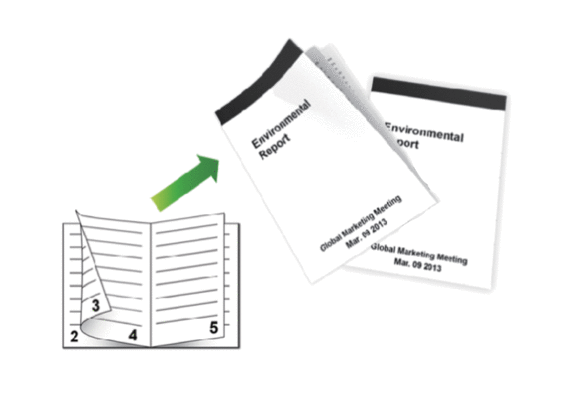
- Valitse A4-kokoinen paperi, kun automaattinen kaksipuolinen tulostus on käytössä.
- Varmista, että takakansi on suljettu.
- Jos paperi on käpristynyt, suorista se ja aseta se takaisin paperikasettiin.
- Käytä tavallista tai ohutta paperia. ÄLÄ käytä hienopaperia.
- Paperi saattaa rypistyä, jos se on liian ohutta.
- Manuaalista kaksipuolista tulostusta käytettäessä voi esiintyä paperitukoksia tai tulostuslaatu voi olla huono.
- Valitse sovelluksen tulostuskomento.
- Valitse Brother XXX-XXXX, (jossa XXXX on laitteesi malli), ja napsauta sitten Tulostusominaisuudet- tai Asetukset-painiketta.Tulostinohjainikkuna avautuu.
- Määritä tulosteen suunta valitsemalla Suunta-kentästä vaihtoehto Pysty tai Vaaka.

Jos sovelluksessasi on samanlainen asetus, suosittelemme, että määrität suunnan sovelluksessa.
- Napsauta Kaksipuolinen / Vihko-pudotusluettelo ja valitse Vihko tai Vihko (käsin)-vaihtoehto.AsetusKuvausVihko (Käytettävissä vain joissakin malleissa)Tulostus automaattisesti vihkona.Vihko (käsin)Tulostus manuaalisesti vihkona.
- Napsauta Kaksipuolisen tulostuksen asetukset-painiketta.
- Valitse jokin Kaksipuolisen tulostuksen tyyppi -valikon vaihtoehdoista.Kullekin tulostussuunnalle on valittavissa kaksi erilaista sidontaa kaksipuolisessa tulostuksessa:PystysuuntaKuvausVasen sidonta
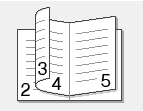 Oikea sidonta
Oikea sidonta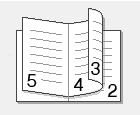 VaakasuuntaKuvausYläreunan sidonta
VaakasuuntaKuvausYläreunan sidonta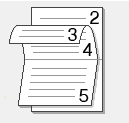 Alareunan sidonta
Alareunan sidonta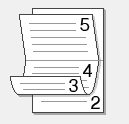
- Valitse yksi Vihkon tulostustapa -valikon vaihtoehdoista.AsetusKuvausKaikki sivut kerrallaJokainen sivu tulostetaan vihkomuodossa (jokaisella arkilla on neljä sivua, kaksi sivua paperin kummallakin puolella). Tee tulosteesta vihko taittamalla se keskeltä.
 Jaa sarjoiksiTällä asetuksella voidaan tulostaa koko vihko pienissä erissä, jotka voidaan taittaa keskeltä ilman, että sivunumerojen järjestystä tarvitsee muuttaa. Voit määrittää pienten vihkoerien arkkimäärän (1–15). Tästä asetuksesta voi olla hyötyä taitettaessa vihkoja, joiden sivumäärä on suuri.
Jaa sarjoiksiTällä asetuksella voidaan tulostaa koko vihko pienissä erissä, jotka voidaan taittaa keskeltä ilman, että sivunumerojen järjestystä tarvitsee muuttaa. Voit määrittää pienten vihkoerien arkkimäärän (1–15). Tästä asetuksesta voi olla hyötyä taitettaessa vihkoja, joiden sivumäärä on suuri.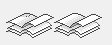
- Valitse Sidontareunus -valintaruutu, jos haluat määrittää sidontareunuksen tuumina tai millimetreinä.
- Napsauta OK.
- Voit tarvittaessa muuttaa muita tulostinasetuksia.
- Tee jokin seuraavista:
- Jos haluat käyttää automaattista vihkotulostusta, napsauta OK uudelleen ja suorita sitten tulostus loppuun.
- Jos haluat käyttää manuaalista vihkotulostusta, napsauta OK uudelleen ja noudata näytöllä näkyviä ohjeita.
Sisältöpalaute
Auta meitä parantamaan tukea antamalla palautetta alla.
